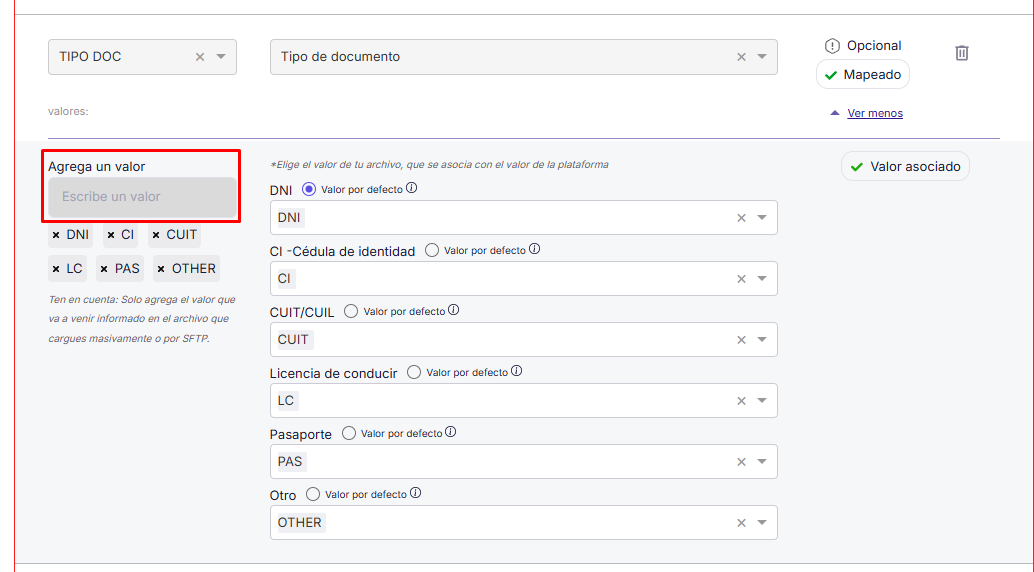Moonflow Sync: Integración de datos rápida y segura
Con Moonflow Sync, realizar el mapeo de tus datos es simple, ya que detecta automáticamente el tipo de archivo que estás cargando, reconoce su estructura y vincula cada campo con los que requiere Moonflow.
• El mapeo se realiza una vez y no implica la carga de datos, solo estás definiendo cómo se deben interpretar los campos del archivo. Una vez que completes el mapeo, deberás realizar la carga de datos.
• Solo es necesario realizarlo si integras los datos por archivo, SFTP o Google Drive.
Para conocer más sobre esta herramienta, accede al siguiente video:
¿Cómo funciona?
1. Carga tu archivo
Arrastra el archivo al recuadro de carga. Una vez que lo subas, la plataforma comenzará a analizarlo automáticamente.
Haz clic en las imágenes para ampliarlas.
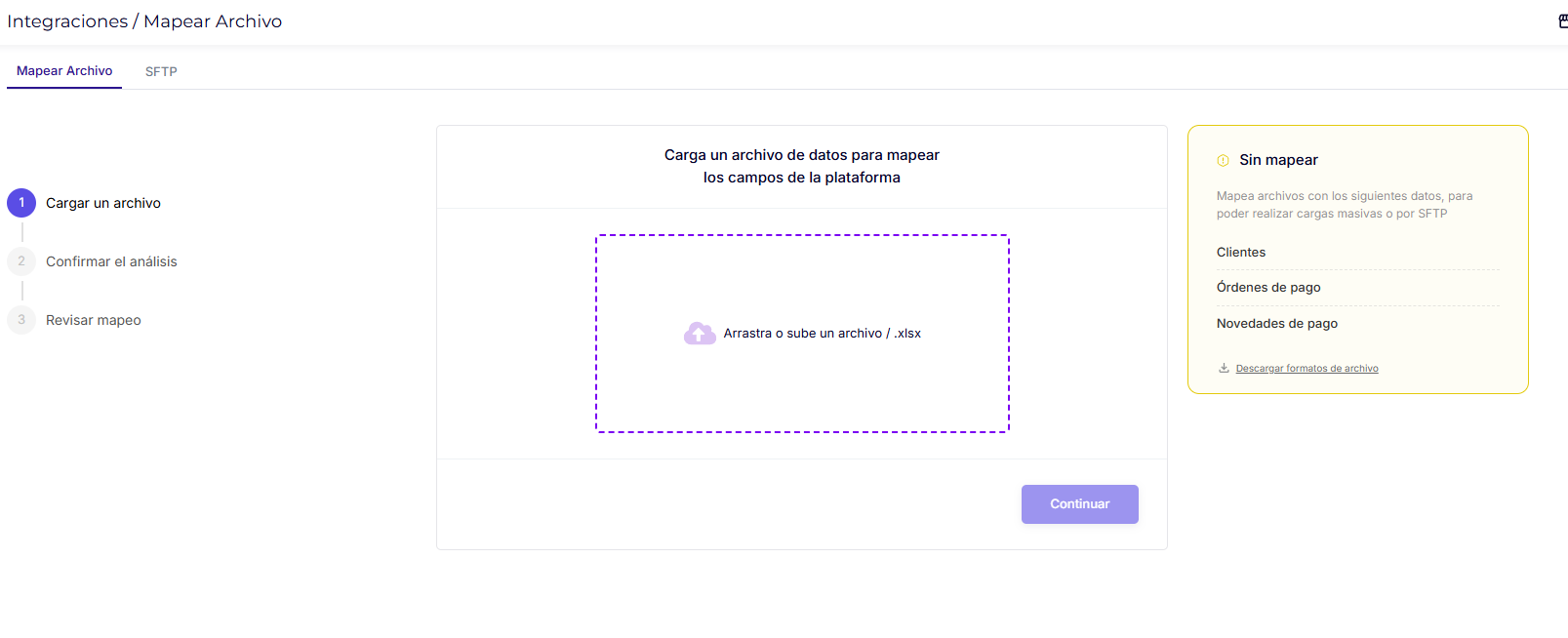
2. Confirma el análisis
Gracias al uso de inteligencia artificial, el sistema identifica si el archivo contiene datos de Clientes, Órdenes de pago o (si te conectas por 3 interfases) Novedades de pago. Antes de continuar, debes confirmar el resultado del análisis.
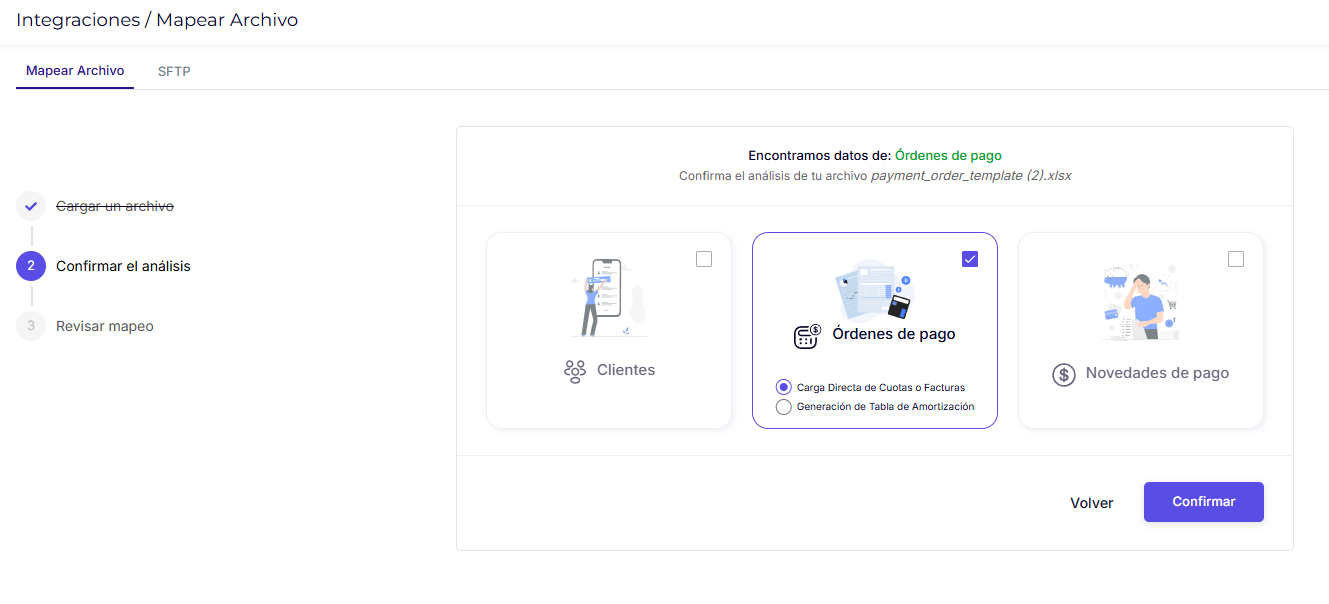
3. Revisa el mapeo
La plataforma clasifica los datos en 2 categorías:
- Datos requeridos. Si no se mapearon correctamente, se marcan en rojo.
- Datos opcionales. Puedes mapearlos si los necesitas o eliminarlos si no los vas a utilizar.
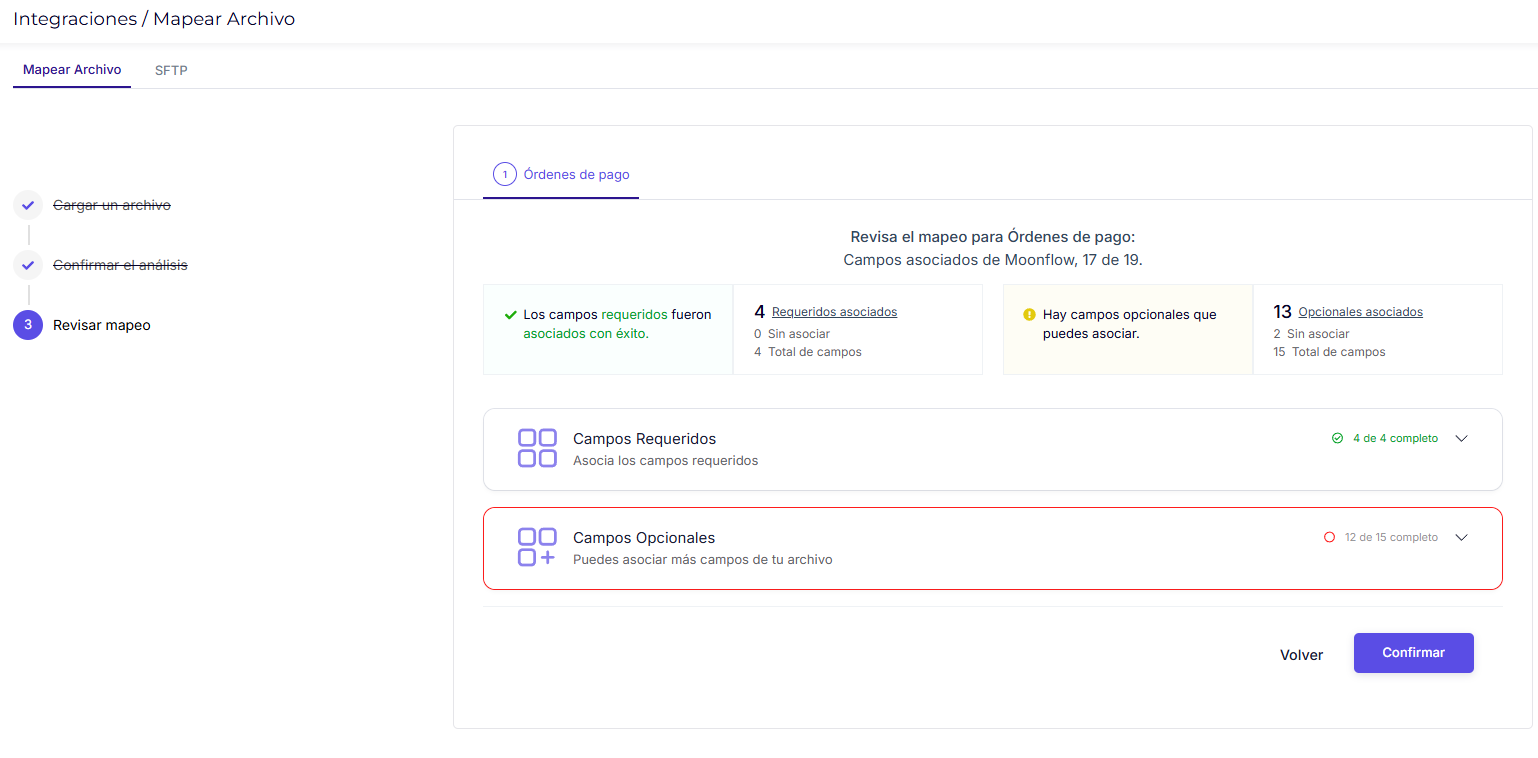
En este paso, revisa el mapeo sugerido y ajusta lo que consideres necesario. Moonflow empareja automáticamente los campos de tu archivo con los campos disponibles en la plataforma, pero siempre puedes modificar esta asociación.
¿Qué puedes hacer con esta herramienta?
Agregar campos adicionales
Si necesitas incluir un dato que no estaba en tu archivo original, crea la variable correspondiente y haz clic en Agregar otro campo. Incluso si el valor aún no está presente en el archivo actual, puedes mapearlo igual para futuras cargas. Solo asegúrate de que el dato se ingrese con el mismo formato en tus próximos archivos.
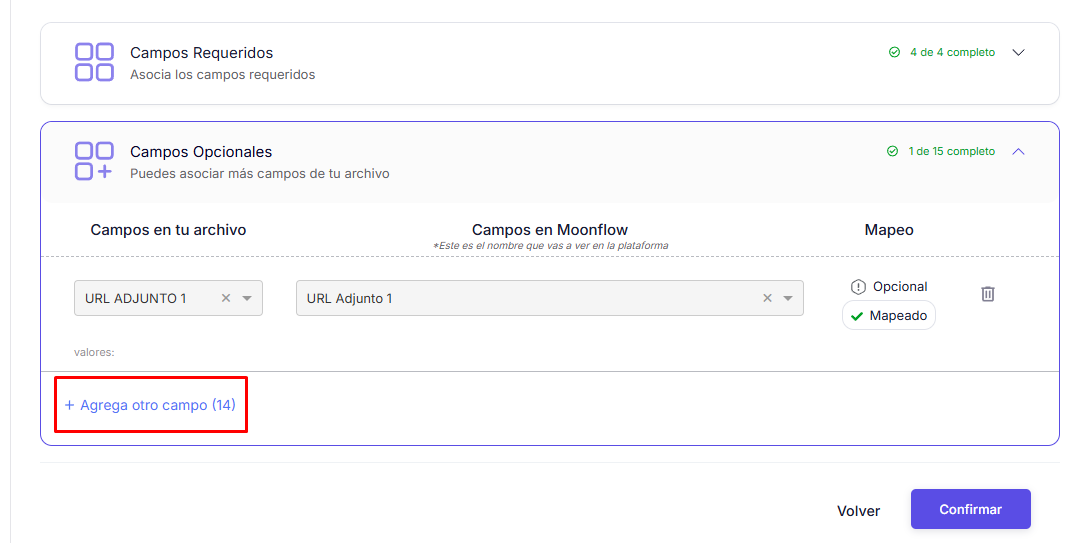
Asignar valores por defecto
Por ejemplo, si todos los registros de celular corresponden al mismo país, asigna ese Código de país como valor por defecto.
Ten en cuenta lo siguiente:
- Solo se puede definir un valor por defecto por campo.
- Si usas varios códigos de celular según el país, deberás especificarlos en el archivo.
Agregar valores personalizados
En ciertos campos, puedes utilizar la opción Agregar un valor. Esto te permite asociar un código de tu archivo con un valor definido en la plataforma.
Por ejemplo, si en el archivo de pagos se utiliza la letra P para identificar pagos realizados, puedes agregar ese valor y asignarlo al campo Pago.
Si todos los eventos del archivo pertenecen al mismo tipo (por ejemplo, únicamente pagos), puedes omitir la variable Tipo de evento y establecer directamente Pago como valor por defecto. Esta acción simplifica la estructura del archivo, reduce la probabilidad de error y agiliza el proceso de carga.